كيفية إصلاح خطأ تم إيقاف تشغيل مركز أمان Windows Security Center
يأتي Windows Security Center مثبتًا مسبقًا على جميع إصدارات أجهزة الكمبيوتر التي تعمل بنظام Windows 10. لقد تم تحسينه بحيث لا تحتاج حقًا إلى تطبيق مكافحة فيروسات تابع لجهة خارجية. ومع ذلك ، اكتشف بعض المستخدمين أنه تم إيقاف تشغيل Windows Security Center لهم ، ولا يمكن تشغيله.
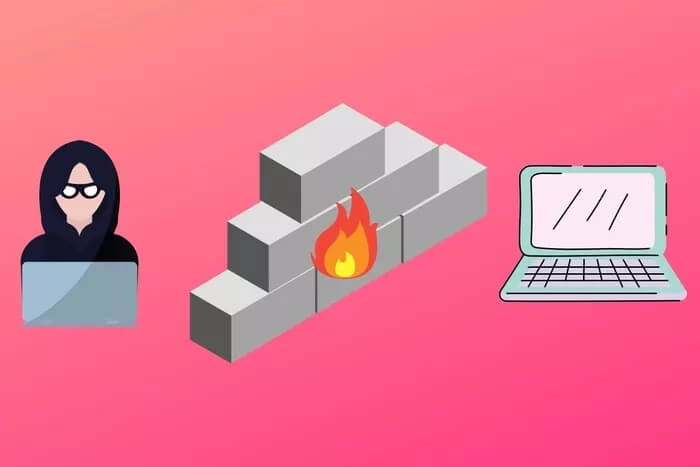
لقد قطع مركز أمان Windows شوطًا طويلاً منذ أيام Defender. أصبح المستخدمون غير الجادين بشأن إعداده وتشغيله عرضة الآن لجميع أنواع التهديدات الإلكترونية مثل الفيروسات والبرامج الضارة وهجمات برامج الفدية وما إلى ذلك. يجب أن تأخذ هذا على سبيل الأولوية وإصلاحه في أقرب وقت ممكن. فيما يلي بعض الحلول التي يجب أن تساعد.
هيا نبدأ.
1. كيفية تمكين WINDOWS SECURITY CENTER
أمن Windows عبارة عن مجموعة من التطبيقات المختلفة التي تقوم بأشياء مختلفة. يعد Microsoft Defender الآن جزءًا من هذه المجموعة ، ولديك تحكم كامل في الأجزاء التي يتم تمكينها على جهاز الكمبيوتر الخاص بك.
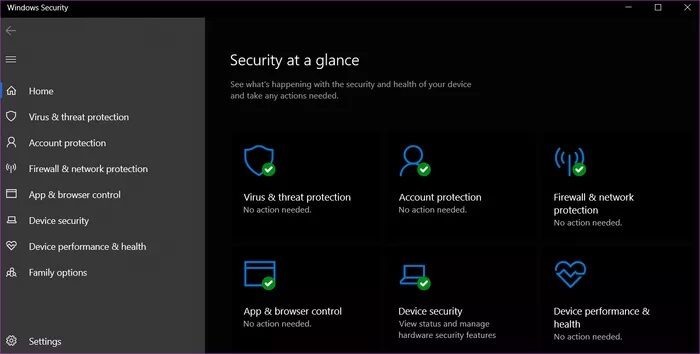
تحقق من الرابط الذي تمت مشاركته أعلاه لعرض ما إذا كان يمكنك تمكينه يدويًا إذا لم تكن قد جربته بالفعل. ستلاحظ علامة اختيار خضراء بجوار كل مكون أمان تم تمكينه.
2. مضاد للفيروسات من طرف ثالث
لا يوصى بتشغيل تطبيقين منفصلين لمكافحة الفيروسات على نفس النظام. استخدم إما ما تقدمه Microsoft مجانًا أو الذي قمت بتنزيله من الويب. أوصي باستخدام Malwarebytes ، لأنه يختلف عن استخدام مضاد فيروسات.
نصيحة للمحترفين: هذا أيضًا هو الوقت المناسب لفحص الكمبيوتر بحثًا عن البرامج الضارة والتهديدات الأخرى. تعمل معظم الفيروسات أو التهديدات الإلكترونية على تعطيل حماية الكمبيوتر لتسهيل الاختراق. قم بإجراء فحص كامل.
3. مشكلة الخدمات
تعمل الخدمات في الخلفية بغض النظر عمن قام بتسجيل الدخول إلى Windows. لكل تطبيق أو برنامج يعمل على جهاز الكمبيوتر الخاص بك خدمة مرتبطة تعمل في الخلفية. إذا توقفت الخدمة عن العمل لأي سبب من الأسباب ، فسيتوقف التطبيق المقابل عن العمل وقد يتعطل.
الخطوة 1: ابحث عن Services.msc وافتحه من قائمة ابدأ. يمكنك أيضًا فتحه من مدير المهام في نظام التشغيل Windows 10 أو باستخدام موجه التشغيل.
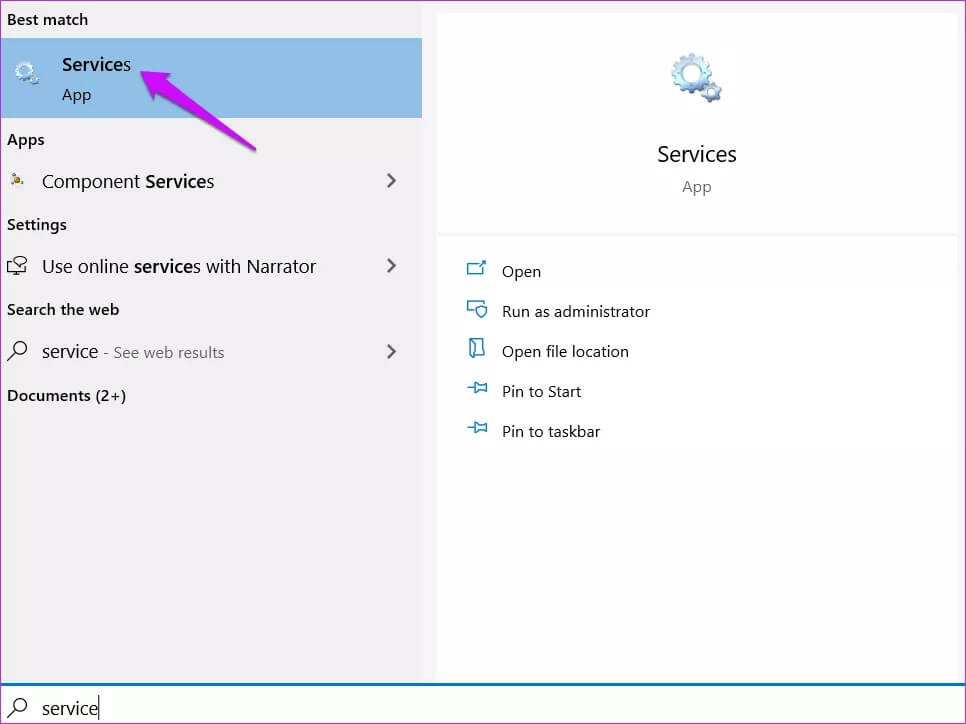
الخطوة 2: حدد موقع خدمات مركز الأمان ضمن عمود الاسم وانقر بزر الماوس الأيمن فوقه لتحديد خصائص.
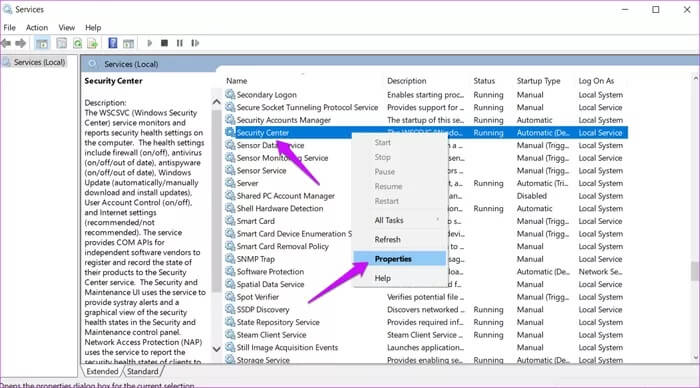
الخطوة 3: ستقوم بتعيين نوع بدء التشغيل على تلقائي (بدء مؤجل) والنقر فوق الزر ابدأ أدناه لبدء تشغيل الخدمة. انقر فوق “تطبيق” و “موافق” بعد ذلك. سيظهر كل شيء باللون الرمادي إذا كانت الخدمة قيد التشغيل بالفعل. يمكنك التحقق من ذلك في نفس حالة الخدمة التالية المنبثقة.
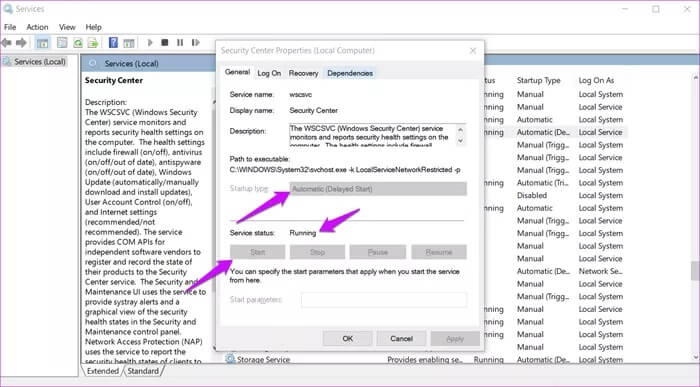
الخطوة 5: هل تظهر لك رسالة خطأ تقول شيئًا مثل “تعذر على Windows بدء تشغيل مركز الأمان”؟ ارجع إلى الخصائص وتحت علامة التبويب تسجيل الدخول ، انقر فوق تصفح.
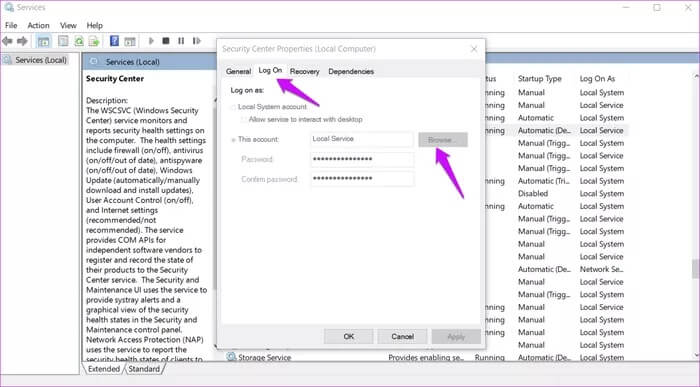
الخطوة 6: ستقوم الآن بإدخال اسم جهاز الكمبيوتر الخاص بك في مربع “أدخل اسم الكائن المراد تحديده” وانقر فوق التحقق من الأسماء لمصادقة اسم المستخدم. انقر فوق “موافق” ثم أدخل كلمة مرور اسم مستخدم الكمبيوتر عندما يُطلب منك ذلك. أنت تمنح حقوق المسؤول لإجراء تغييرات في الخدمات.
4. إصلاح مستودع WMI
الخطوة 1: قم بتشغيل موجه الأوامر من قائمة ابدأ بالنقر فوق تشغيل كمسؤول.
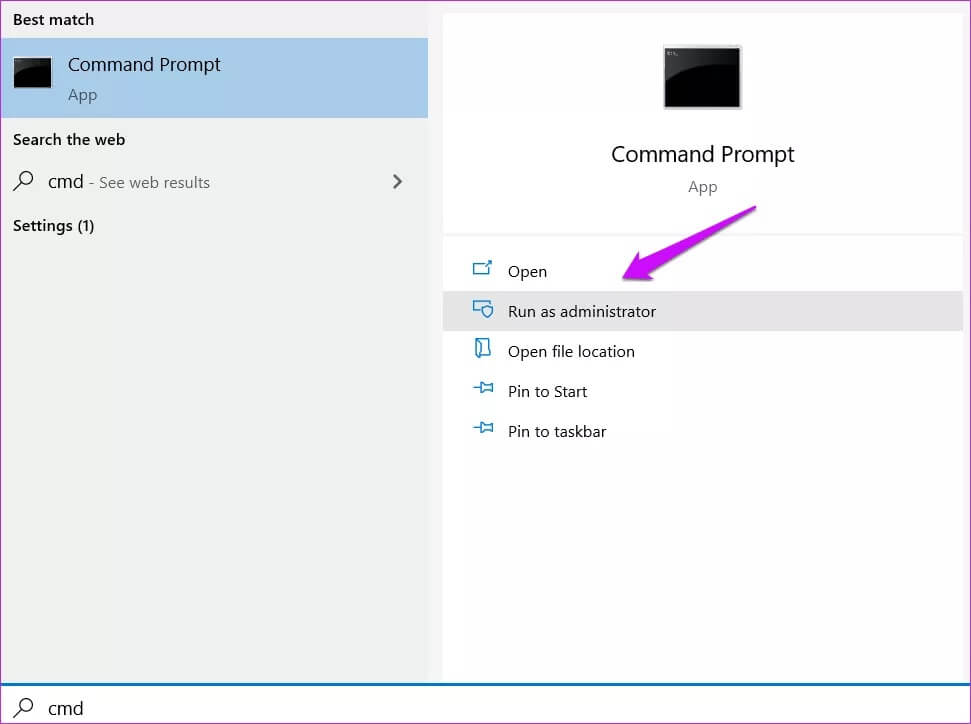
الخطوة 2: أعط الأمر أدناه للتحقق من المستودع.
winmgmt /verifyrepository
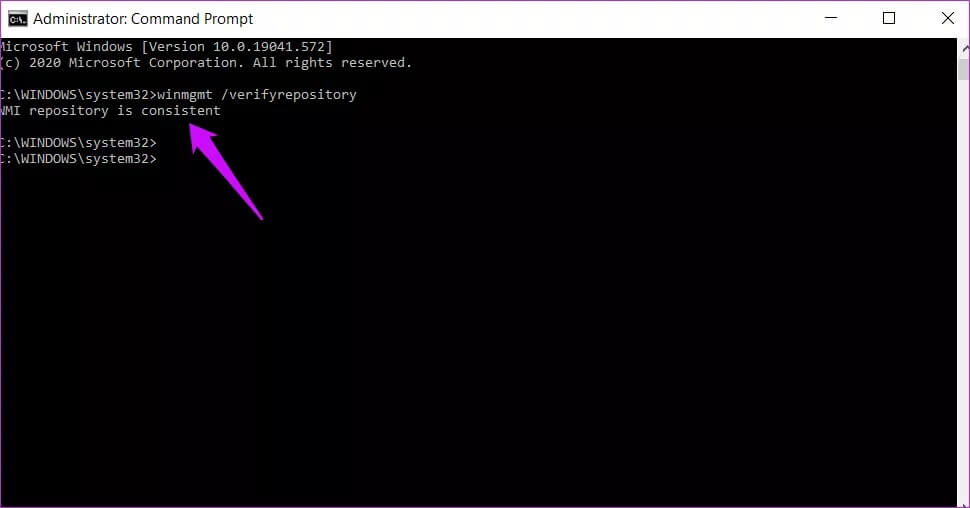
الخطوة 3: كل شيء على ما يرام إذا حصلت على النتيجة متسقة. إذا كان غير متسق ، فقم بإعطاء الأمر التالي بعد ذلك ثم أعد تشغيل الكمبيوتر بمجرد تشغيل الأمر.
winmgmt /salvagerepository
5. محرر التسجيل
سننشئ ملفًا جديدًا ونستورده إلى محرر التسجيل. أوصيك بإنشاء نقطة استعادة قبل المضي قدمًا لتجنب فقدان البيانات من أي نوع.
ملاحظة: تأكد من التمرير حتى اليمين لتحديد ونسخ كل النص من مجموعة التعليمات البرمجية.
الخطوة 1: افتح ملف Notepad جديد من قائمة Start وانسخ الكود أدناه والصقه فيه.
Windows Registry Editor Version 5.00 [HKEY_LOCAL_MACHINE\\SYSTEM\\CurrentControlSet\\services\\wscsvc] “DisplayName”=”@%SystemRoot%\\\\System32\\\\wscsvc.dll,-200” “ErrorControl”=dword:00000001 “ImagePath”=hex(2):25,00,53,00,79,00,73,00,74,00,65,00,6d,00,52,00,6f,00,6f,00,\\ 74,00,25,00,5c,00,53,00,79,00,73,00,74,00,65,00,6d,00,33,00,32,00,5c,00,73,\\ 00,76,00,63,00,68,00,6f,00,73,00,74,00,2e,00,65,00,78,00,65,00,20,00,2d,00,\\ 6b,00,20,00,4c,00,6f,00,63,00,61,00,6c,00,53,00,65,00,72,00,76,00,69,00,63,\\ 00,65,00,4e,00,65,00,74,00,77,00,6f,00,72,00,6b,00,52,00,65,00,73,00,74,00,\\ 72,00,69,00,63,00,74,00,65,00,64,00,00,00 “Start”=dword:00000002 “Type”=dword:00000020 “Description”=”@%SystemRoot%\\\\System32\\\\wscsvc.dll,-201” “DependOnService”=hex(7):52,00,70,00,63,00,53,00,73,00,00,00,57,00,69,00,6e,00,\\ 4d,00,67,00,6d,00,74,00,00,00,00,00 “ObjectName”=”NT AUTHORITY\\\\LocalService” “ServiceSidType”=dword:00000001 “RequiredPrivileges”=hex(7):53,00,65,00,43,00,68,00,61,00,6e,00,67,00,65,00,4e,\\ 00,6f,00,74,00,69,00,66,00,79,00,50,00,72,00,69,00,76,00,69,00,6c,00,65,00,\\ 67,00,65,00,00,00,53,00,65,00,49,00,6d,00,70,00,65,00,72,00,73,00,6f,00,6e,\\ 00,61,00,74,00,65,00,50,00,72,00,69,00,76,00,69,00,6c,00,65,00,67,00,65,00,\\ 00,00,00,00 “DelayedAutoStart”=dword:00000001 “FailureActions”=hex:80,51,01,00,00,00,00,00,00,00,00,00,03,00,00,00,14,00,00,\\ 00,01,00,00,00,c0,d4,01,00,01,00,00,00,e0,93,04,00,00,00,00,00,00,00,00,00 [HKEY_LOCAL_MACHINE\\SYSTEM\\CurrentControlSet\\services\\wscsvc\\Parameters] “ServiceDllUnloadOnStop”=dword:00000001 “ServiceDll”=hex(2):25,00,53,00,79,00,73,00,74,00,65,00,6d,00,52,00,6f,00,6f,\\ 00,74,00,25,00,5c,00,53,00,79,00,73,00,74,00,65,00,6d,00,33,00,32,00,5c,00,\\ 77,00,73,00,63,00,73,00,76,00,63,00,2e,00,64,00,6c,00,6c,00,00,00 [HKEY_LOCAL_MACHINE\\SYSTEM\\CurrentControlSet\\services\\wscsvc\\Security] “Security”=hex:01,00,14,80,c8,00,00,00,d4,00,00,00,14,00,00,00,30,00,00,00,02,\\ 00,1c,00,01,00,00,00,02,80,14,00,ff,01,0f,00,01,01,00,00,00,00,00,01,00,00,\\ 00,00,02,00,98,00,06,00,00,00,00,00,14,00,fd,01,02,00,01,01,00,00,00,00,00,\\ 05,12,00,00,00,00,00,18,00,ff,01,0f,00,01,02,00,00,00,00,00,05,20,00,00,00,\\ 20,02,00,00,00,00,14,00,9d,01,02,00,01,01,00,00,00,00,00,05,04,00,00,00,00,\\ 00,14,00,8d,01,02,00,01,01,00,00,00,00,00,05,06,00,00,00,00,00,14,00,00,01,\\ 00,00,01,01,00,00,00,00,00,05,0b,00,00,00,00,00,28,00,15,00,00,00,01,06,00,\\ 00,00,00,00,05,50,00,00,00,49,59,9d,77,91,56,e5,55,dc,f4,e2,0e,a7,8b,eb,ca,\\ 7b,42,13,56,01,01,00,00,00,00,00,05,12,00,00,00,01,01,00,00,00,00,00,05,12,\\ 00,00,00
سوف تقوم بحفظ هذا الملف كملف Hkey.reg. للقيام بذلك ، انقر فوق حفظ باسم في قائمة ملف واختر جميع الملفات في القائمة المنسدلة حفظ كنوع.
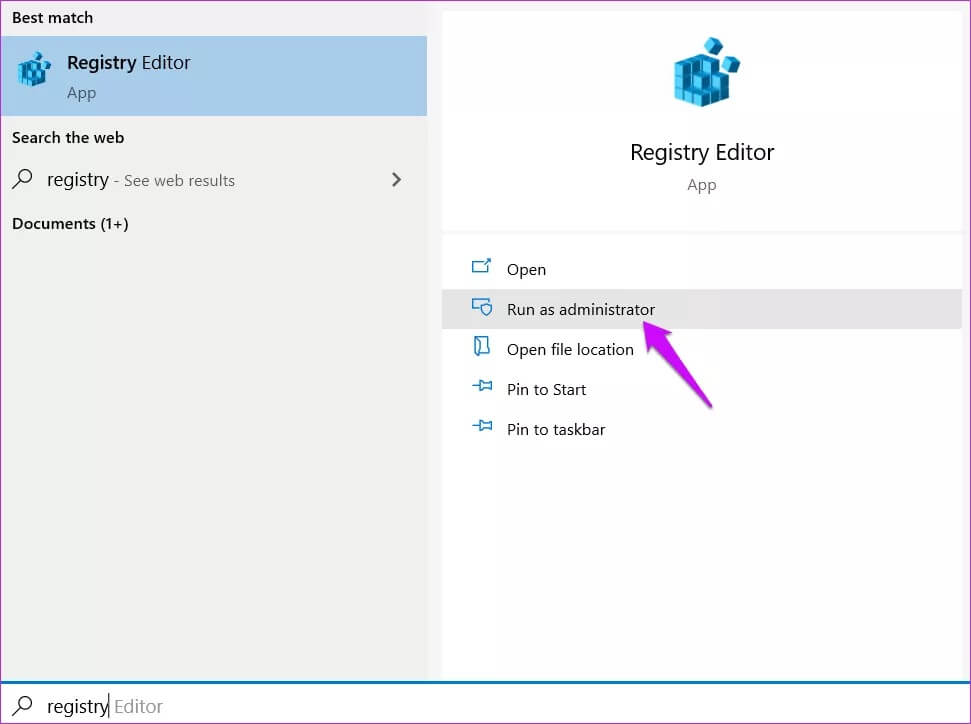
الخطوة 2: افتح محرر التسجيل من قائمة ابدأ مع حقوق المسؤول.
الخطوة 3: انتقل إلى بنية المجلد أدناه.
HKEY_LOCAL_MACHINE\SYSTEM\CurrentControlSet\services\wscsvc
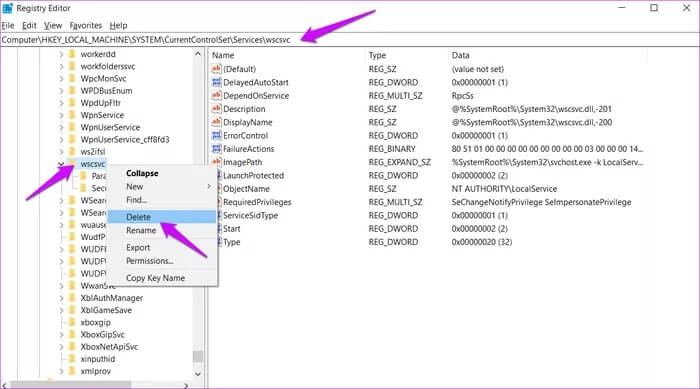
ستحذف هذا المفتاح الفرعي بالضغط على مفتاح Del على لوحة المفاتيح.
الخطوة 4: ارجع إلى محرر التسجيل وانقر على ملف> استيراد لاستيراد ملف المفكرة الذي أنشأته للتو.
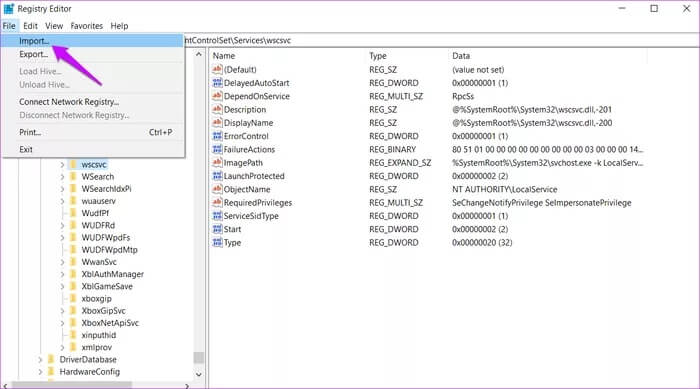
يمكنك استخدام نفس قائمة “ملف” لتصدير إدخالات التسجيل أيضًا. مفيد لنسخ المجلدات احتياطيًا قبل حذفها أو تحريرها.
6. SFC و DISM
سيتحقق SFC من ملفات النظام الفاسدة ويصلحها إذا لزم الأمر. DISM هو فحص آخر على مستوى النظام يقوم بفحص وإصلاح ملف صورة Windows.
ستعيد فتح موجه الأوامر باستخدام حقوق المسؤول مرة أخرى وإعطاء الأمرين التاليين ، واحدًا تلو الآخر وبهذا الترتيب.
sfc /scannow
DISM /Online /Cleanup-Image /RestoreHealth
محطة واحدة
يعد أمن Windows خطوة في الاتجاه الصحيح من Microsoft. يسعدني أنه تم تحديث هذا المكون الأساسي ولكن الضروري لمطابقة التهديدات التي يواجهها المستخدمون في العالم الحالي. كان Defender منتجًا غير قادر في السابق واضطر معظمنا إلى الاعتماد على منتجات مكافحة الفيروسات التابعة لجهات خارجية بدلاً من ذلك. يعد Antivirus أيضًا تطبيقًا فقط ، وبالتالي فهو عرضة لجميع أنواع المشكلات التي تواجهها التطبيقات الأخرى.
لكن لا تقلق ، فهناك طرق لإصلاح أي خطأ وفي أغلب الأحيان ، لدينا حل يعمل. في حال كان لديك شيء ننسى ، شاركه معنا في قسم التعليقات أدناه.
